עורכי M4A מובילים מקוונים ולא מקוונים תואמים לכל הפלטפורמות
קבצי M4A מיועדים לעבוד על תוכנות אפל ונגני מוזיקה. זהו אחד מקבצי האודיו בעלי פורמט אודיו איכותי הנמכר ב-iTunes. אולי אתה פודקאסר או פשוט מישהו ששולח קטעי אודיו לחברים או למשפחה שלך כדי ליהנות. עם זאת, לא כל יישום יכול להתמודד עם פורמט אודיו זה. מהסיבה הזו, עורכי M4A יכול להיות לעזר רב. למען האמת, יש קומץ תוכניות עריכה של M4A שיעזרו לך לבצע משימה זו. כדי לעזור לך לחסוך זמן ומאמץ, פירטנו כמה מהכלים הטובים ביותר באינטרנט ובאופן לא מקוון הזמינים בפלטפורמות מחשב ובנייד.


מטעמי נוחות ונגישות, התוכניות המקוונות שלמטה צריכות להיות שימושיות. באמצעות כלים אלה, אינך צריך להתקין תוכנה כלשהי, ובכל זאת תוכל לבצע את המשימה שלך בדיוק כמו מה שהיית עושה בדרך כלל בתוכניות שולחן עבודה.
1. כלי אודיו של דובי
כאמור, Bear Audio Tool היא תוכנה מקוונת שבה אתה יכול להשתמש כדי לערוך קבצי אודיו שונים מדף האינטרנט ישירות. למרות היותה אפליקציה מבוססת אינטרנט, היא לא מפגרת בכל הנוגע לתכונות ופונקציונליות. זה מגיע עם ספרייה מובנית שבה תוכל להשתמש באפקטים קוליים שונים ללא זכויות יוצרים. יש גם פונקציות ביטול וביצוע חוזר כדי לחזור לגרסה הקודמת של קובץ השמע שערכת. לחלופין, הפוך טעות בעת עריכת קבצי M4A. ואכן, Bear Audio Tool היא אחת מהתוכניות המקוונות הפונקציונליות והחינמיות ביותר של עורך M4A.

2. אודיו גוזם
אם אתה אוהב עורך M4A בחינם עבור Windows ו-Mac עבור חיתוך, פיצול או חיתוך קבצי M4A שלך, Audio Trimmer רחוק מלהיות מקום שני. זה מאפשר לך להעלות מהכונן הקשיח המקומי שלך ולערוך כמעט את כל הפורמטים העיקריים של קבצי אודיו. למען האמת, אתה יכול ליצור רינגטונים עם הכלי הזה התואם למכשירי Android ו- iOS שלך. שלא לדבר על העריכה והחיתוך של קבצי אודיו יכולים להתבצע מהנוחות של מכשירי הנייד והטאבלט שלך. נוסף על כך, זה לגמרי בחינם ואינו מחייב אותך להירשם לחשבון כדי לערוך רצועות.
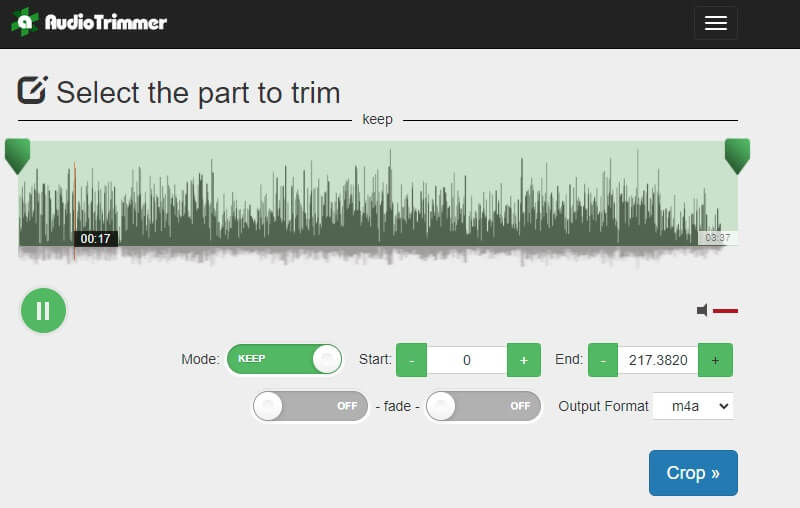
חלק 2. עורכי M4A לא מקוונים מובילים
ממיר וידאו Vidmore הוא עוד עורך M4A שימושי עבור Mac ו-Windows PC. מובטח שזה יעזור לך לערוך קבצי M4A על ידי כך שיאפשר לך לכוונן את עוצמת הקול וההשהיה של השמעת השמע. יתר על כן, חיתוך קבצי אודיו למספר מקטעים או רצועות יכול להיעשות בקלות במהירות רבה באמצעות פונקציית החיתוך האוטומטית של הכלי.
ישנן גם מספר אפשרויות עבורך לחתוך אודיו שהן דרך הכידון או על ידי הזנת זמן ההתחלה והסיום. מלבד זאת, אתה יכול לייצא קובץ שמע לפורמטים שונים של קבצים ללא אובדן איכות עם תמיכה במספר פרמטרים לשינוי. נוסף על כך, Vidmore מתגאה בעורך מטא נתונים שיאפשר לך להשתמש בו כעורך מטא נתונים M4A שלך. בנוסף לכך, זה יכול לעבוד גם עם סרטונים במקרה שתצטרך לשנות את המטא נתונים של קבצי הווידאו שלך עם תמיכה למספר פורמטים של קבצים.
להלן הדרכה כיצד להפעיל את התוכנה הפונקציונלית הזו.
שלב 1. רכוש את עורך M4A
הצעד הראשון שעליך לנקוט הוא לקבל את האפליקציה על ידי לחיצה על כל אחת מהאפשרויות הורדה חינמית כפתורים מתחת. ודא שאתה בוחר את פלטפורמת מערכת ההפעלה הנכונה עבור מערכת המחשב שלך. עקוב אחר הנחיות האשף והתקן את האפליקציה. הפעל אותו במכשיר שלך לאחר ההתקנה המוצלחת.
שלב 2. הוסף קובץ M4A
לאחר שתסיים, אתה אמור לראות את ממשק הריצה של התוכנה. כעת לחץ על ועוד לחצן חתום והוא ינחה את תיקיית הקבצים להיפתח. בחר את ה-M4A הרצוי לעריכה והוספה לתוכנית על ידי לחיצה על לִפְתוֹחַ לַחְצָן.
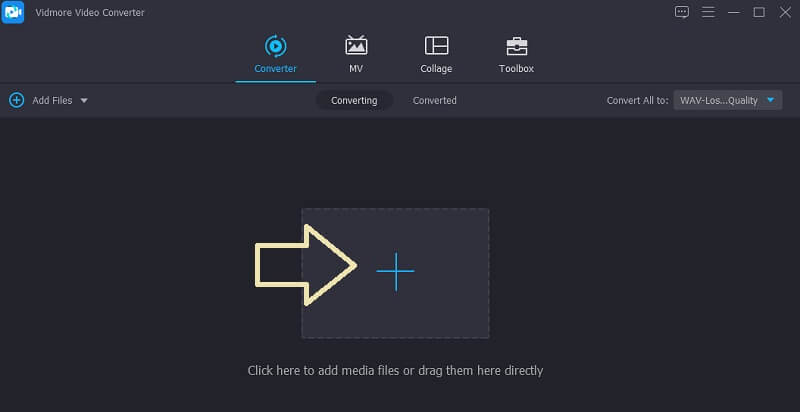
שלב 3. ערוך את קובץ M4A
כדי לגזור את קובץ M4A, לחץ על גזירה הלחצן והחלון לחיתוך קבצי אודיו יופיע. הזז את סרגל העיבוד כדי לבחור את החלק שברצונך לשמור. כדי לחתוך אוטומטית את קליפ M4A למספר קטעים או רצועות, פשוט לחץ על פיצול מהיר ממוקם בחלק השמאלי של הממשק. לחץ על להציל לחצן בחלק הימני התחתון כדי לאשר את חלקי הגזירה.

שלב 4. שמור את הגרסה הסופית של הקליפ
לפני שמירת הקובץ הערוך, תוכל לבחור להגדיר את הפרמטרים על ידי פתיחת הקובץ פּרוֹפִיל תַפרִיט. מכאן, בחר פורמט המתאים לצרכים שלך או בחר באותו פורמט קובץ. לאחר מכן לחץ על גלגל שיניים סמל ותקבלו אפשרויות לשנות הגדרות כמו מקודד, קצב סיביות, קצב דגימה, ערוץ וכו'. לבסוף, סמן את המר הכל לחצן כדי לשמור את כל השינויים ולקבל את השמעת השמע.
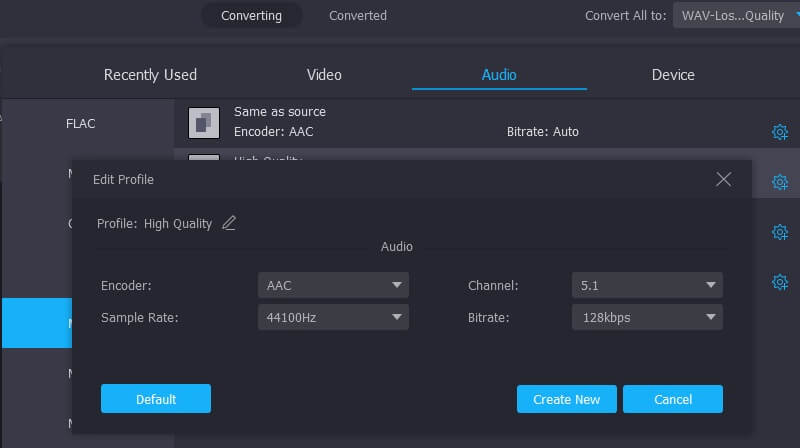
חלק 3. M4A Mobile Editor Apps
ובכן, מלבד עורכי M4A למחשבים שולחניים, ישנם גם כלים המתאימים למכשירים ניידים המאפשרים לך לערוך את קבצי ה-M4A שלך בקצות אצבעותיך.
1. עורך אודיו של Hokusai
אם אתה רוצה לערוך את קבצי ה-M4A שלך ישירות מהאייפון שלך, Hokusai Audio Editor צריך להיות בראש הרשימה. זה מאפשר לך להעתיק ולהדביק הקלטות. יתר על כן, תוכל לחתוך חלקים לא רלוונטיים ומיותרים מהשמע באמצעות פונקציית המחיקה והחיתוך של הכלי.
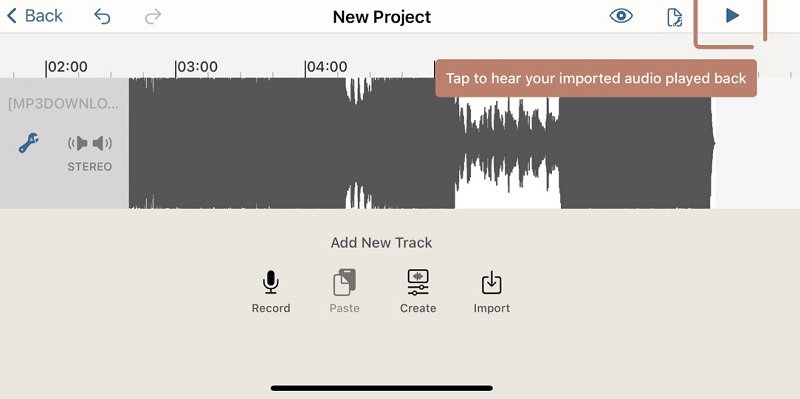
2. עורך אודיו של Lexis
Lexis הוא עורך ה-M4A שלך עבור אנדרואיד אם אתה מתחיל בעריכת אודיו. כמו כן, אתה יכול לחתוך, להעתיק, להוסיף ולמחוק רצועות כרצונך. מייבוא פורמטים שונים של קבצים, החלת אפקטים קוליים, הפחתת רעש, ועד לשינוי קצב וצליל, תוכל לבצע אותם באמצעות כלי זה.
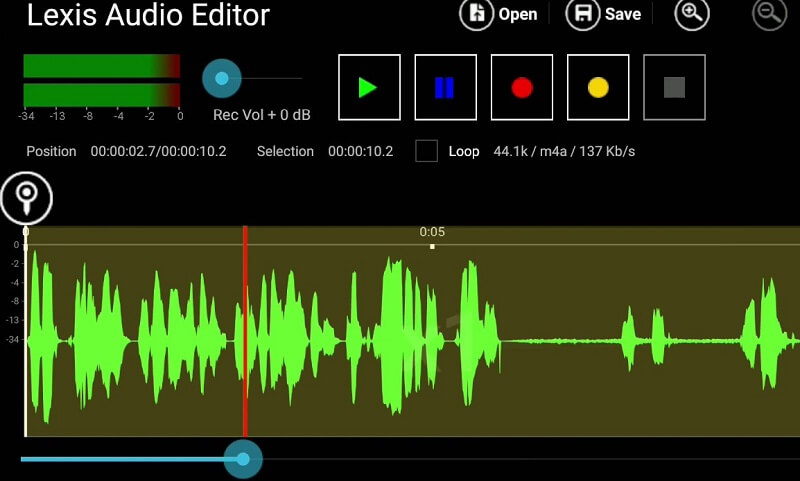
חלק 4. שאלות נפוצות של עורכי M4A
איזו תוכנה יכולה לפתוח קבצי M4A?
אתה יכול לנגן קבצי M4A באמצעות iTunes, Windows Media Player ו-Quicktime שהם נהדרים שחקני M4A עבור מחשבי Windows ו-Mac.
כיצד אוכל לערוך קבצי M4A באייפון?
בעזרת Hokusai Audio Editor, אתה יכול לערוך קבצי M4A באייפון ישירות. זה מאפשר לך להעתיק ולהדביק זרמים, לגזור, לחתוך ולבצע הקלטות.
האם M4A טוב יותר מ-MP3?
מבחינת איכות הסאונד, ל-M4A יש איכות טובה יותר מ-MP3. הוא מספק איכות שמע טובה יותר עם ההטבות של גודל קובץ קטן. אבל MP3 נפוץ יותר מ-M4A. אז אולי תצטרך המרת M4A ל-MP3 לִפְעָמִים.
מחשבות אחרונות
לסיכום, דנו בעורכי M4A הטובים ביותר המתאימים למחשבים שולחניים ולמכשירים ניידים. לפיכך, יש לך אפשרויות לשיטת עריכת קבצי M4A. אם אתה צריך עריכת אודיו בסיסית או שאתה מישהו ששולח קטעים מצחיקים, האפליקציות לנייד יוכלו לעזור לך. עבור עבודות עריכה מתקדמות יותר, אפליקציות שולחן עבודה כמו Vidmore Video Converter הן תוכנית אבסולוטית עבור צורך מסוג זה.
טיפים M4A
-
ערוך את M4A
-
המרת M4A
-
דחוס אודיו


